AutoCAD是一款非常好用的软件,很多小伙伴都在使用。在AutoCAD中如果我们绘制了没有闭合的图形,后续希望将其闭合,小伙伴们知道具体该如何进行操作吗,其实操作方法是非常简单的。我们只需要进行几个非常简单的操作步骤就可以了。小编这里为小伙伴们分享两种比较常用的闭合方法,步骤都是非常简单的,小伙伴们可以打开自己的Autocad软件后跟着下面的图文步骤一起动手操作起来,看看图形的最终闭合效果是什么样子的。接下来,小编就来和小伙伴们分享具体的操作步骤了,有需要或者是有兴趣的了解的小伙伴们快来和小编一起往下看看吧!
操作步骤 第一步:双击打开AutoCAD软件进入编辑界面,自由绘制;
第二步:方法1.在界面底部输入命令处输入PE并按空格键,看到鼠标提示;
第三步:我们点击一下需要合并的图形,在出现的选项中点击“闭合”;
第四步:就可以看到图形闭合了,后续可以按ESC键退出编辑状态就可以了;
第五步:方法2.在界面底部输入命令处输入fillet,然后依次点击线条,就可以得到如图所示闭合的效果了。
以上就是AutoCAD中闭合图形的方法教程的全部内容了。以上两种操作方法都是非常简单的,小伙伴们可以打开自己的软件后分别尝试操作一下。
autocad architecture 2022中文版64位
大小:3.21 GB版本:附安装激活教程环境:WinXP, Win7, Win8, Win10, WinAll
进入下载